السلام عليكم و رحمة الله . بدون مقدمات و ما الى ذلك . شرح تعريب ويندوز 7
او حتى تغيير لغته لاى لغة اخرى بالتأكيد العديد منا يحتاج لهذا الامر و
لحسن الحظ فان ويندوز 8 سهل تعريبه او تغيير لغته او التبديل ما بين اكثر
من لغة .
كيفية تعريب او تغيير اللغة فى ويندوز 8 :
ندخل على لوحة التحكم Control panel ثم ندخل على اعدادات اللغة Clock,Language and Region ثم لوحة اللغة Language Panel ثم نضغط على Add Language كما هو مبين بالصورة
انا لدى اللغة الانجليزية و لكنى لا اريد العربية و لكن هذا الشرح ينطبق على كل اللغات بما فى ذلك العربية, لذا فسنختار مثلا الرومانية كتجربة
نختار اللغة المراد تثبيتها كما بالصورة
يمكن لمايكروسوفت ان تجعل عدة لغات فى حزمة واحدة تحتوى على عدة لغات كما بالصورة و لفكها نضغط عليها مثل الاسبانية
بعد اختيارنا للغة التى نريدها نضغط على Add , و ستجد ان لغة جديدة تم اضافتها الى قائمة اللغات كما بالصورة
اذا كانت اللغة العربية موجودة لديك للتحميل ستجد جملة windows display language available for download
, ثم نضغط على Options كما بالصورة
بعد الضغط على Options ستجد هذه النافذة و سنضغط على Download and install language pack
ثم تظهر نافذة منبثقة للاستأذان بتحميل اللغة و تنصيبها قم بالموافقة عليها و سيتم تحميل اللغة و تنصيبها تلقائيا كما بالصورة
بعد الانتهاء سيطلب منك عمل اعادة تشغيل للجهاز و قم بالموافقة
بعد اعادة التشغيل سيبدأ تنصيب اللغة الجديدة
كيف تقوم بعرض اللغة الجديدة بعد تنصيبها :
اللغة التى تم تحميلها و تنصيبها ليست مفعلة او بالمعنى الصحيح " معروضة " و لعرضها نتبع الاتى :
نفتحلوحة اللغات Language panel ثم ستجد اللغات التى تن تنصيبها و ستجد بجوارها جملة Windows display language : Available
ثم نضغط على Options
ستظهر لنا نافذة ظهرت مؤخرا و لكن سنجد جملة Make this the primary language
ثم يطلب منك اعادة التشغيل و ستجد للغة قد تم تفعيلها و عرضها
هذا مثال على اللغة الرومانية ( اختيار عشوائي )
كيفية تعريب او تغيير اللغة فى ويندوز 8 :
ندخل على لوحة التحكم Control panel ثم ندخل على اعدادات اللغة Clock,Language and Region ثم لوحة اللغة Language Panel ثم نضغط على Add Language كما هو مبين بالصورة
انا لدى اللغة الانجليزية و لكنى لا اريد العربية و لكن هذا الشرح ينطبق على كل اللغات بما فى ذلك العربية, لذا فسنختار مثلا الرومانية كتجربة
نختار اللغة المراد تثبيتها كما بالصورة
يمكن لمايكروسوفت ان تجعل عدة لغات فى حزمة واحدة تحتوى على عدة لغات كما بالصورة و لفكها نضغط عليها مثل الاسبانية
بعد اختيارنا للغة التى نريدها نضغط على Add , و ستجد ان لغة جديدة تم اضافتها الى قائمة اللغات كما بالصورة
اذا كانت اللغة العربية موجودة لديك للتحميل ستجد جملة windows display language available for download
, ثم نضغط على Options كما بالصورة
بعد الضغط على Options ستجد هذه النافذة و سنضغط على Download and install language pack
ثم تظهر نافذة منبثقة للاستأذان بتحميل اللغة و تنصيبها قم بالموافقة عليها و سيتم تحميل اللغة و تنصيبها تلقائيا كما بالصورة
بعد الانتهاء سيطلب منك عمل اعادة تشغيل للجهاز و قم بالموافقة
بعد اعادة التشغيل سيبدأ تنصيب اللغة الجديدة
كيف تقوم بعرض اللغة الجديدة بعد تنصيبها :
اللغة التى تم تحميلها و تنصيبها ليست مفعلة او بالمعنى الصحيح " معروضة " و لعرضها نتبع الاتى :
نفتحلوحة اللغات Language panel ثم ستجد اللغات التى تن تنصيبها و ستجد بجوارها جملة Windows display language : Available
ثم نضغط على Options
ستظهر لنا نافذة ظهرت مؤخرا و لكن سنجد جملة Make this the primary language
ثم يطلب منك اعادة التشغيل و ستجد للغة قد تم تفعيلها و عرضها
هذا مثال على اللغة الرومانية ( اختيار عشوائي )

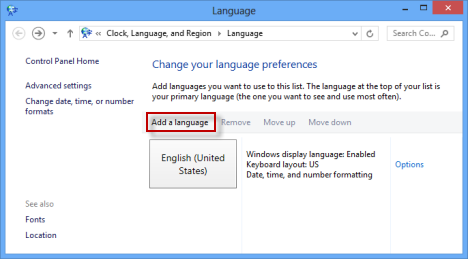




















0 التعليقات:
إضغط هنا لإضافة تعليق
إرسال تعليق
Blogger Widgets